A continuación, se indica un resumen de los comandos IF-ELSE-STEP estándar que se usan en los procedimientos de agente del VSA.
Definiciones SI |
|
Evalúa la variable de agente dada. Consulte Utilizando variables. |
|
Agrega una rama Else para ejecutar pasos cuando una rama If devuelve un resultado |
|
Compara una variable con un valor suministrado. |
|
Determina si el SO Windows actual es de 32 bits o 64 bits. |
|
Evalúa la cantidad total de memoria que se informó en la última auditoría del agente. |
|
Evalúa el valor de registro dado. |
|
Comprueba la existencia de una clave de registro dada. |
|
Comprueba si la aplicación especificada esta corriendo en la máquina administrada. |
|
Determina si un servicio esta corriendo en la máquina administrada. |
|
Determina si el usuario está:
|
|
Comprueba si un usuario especifico, o cualquier usuario, esta conectado o no. |
|
Presenta un cuadro de diálogo de Si/No al usuario. |
|
Comprueba la existencia de un archivo. |
|
Comprueba la existencia de un archivo en la ruta de acceso del directorio actual que devolvió getDirectoryPathFromRegistry(). |
|
Siempre devuelve |
|
Definiciones de STEP |
|
Suprime las alarmas en una máquina durante una cantidad específica de minutos. |
|
Detiene la supresión de alarmas en una máquina. |
|
Realiza una captura de pantalla del escritorio de la máquina con agente y la carga en Kaseya Server. |
|
Cambia la pertenencia de un usuario de dominio en un grupo de usuarios de dominio. |
|
Cambia la pertenencia de un usuario local en un grupo de usuarios locales. |
|
Cierra una aplicación que se está ejecutando. |
|
Agrega un comentario de una línea al procedimiento. |
|
Copia un archivo de un directorio a otro. |
|
Copia un archivo de un directorio a otro mediante una credencial de usuario. |
|
Agrega un nuevo usuario a un dominio de Active Directory cuando se ejecuta en un controlador de dominio. |
|
Crea una entrada del registro de eventos en los tipos de registro de eventos de Aplicación, Seguridad o Sistema. Puede crear un evento de Advertencia, Error o Información con su propia descripción. |
|
Agrega una nueva cuenta de usuario local a una máquina. |
|
Crea nuevos recursos compartidos de archivos en un equipo Windows. |
|
Elimina un directorio de la máquina con agente. |
|
Elimina un archivo de la máquina administrada. |
|
Elimina un archivo del directorio que devolvió getDirectoryPathFromRegistry(). |
|
Elimina una clave del registro. |
|
Elimina una clave de 64 bits del registro. |
|
Elimina un valor del registro. |
|
Elimina un valor de 64 bits del registro. |
|
Elimina un usuario de la máquina con agente. |
|
Deshabilita a un usuario y evita que se conecte a la máquina con agente. |
|
Deshabilita un servicio de Windows. |
|
Habilita a un usuario previamente deshabilitado y permite que se conecte al SO. |
|
Ejecuta cualquier archivo como si se hubiese ejecutado desde el elemento Ejecutar del menú de Inicio de Windows . |
|
Lo mismo que Ejecutar Archivo. La ubicación del archivo se relaciona con el directorio que devuelve getDirectoryPathFromRegistry(). |
|
Ejecuta un archivo powershell, un comando con argumentos o ambos. |
|
Ejecuta un archivo powershell, un comando con argumentos o ambos como un comando de sistema de 32 bits. |
|
Ejecuta un archivo powershell, un comando con argumentos o ambos como un comando de usuario de 32 bits. |
|
Ejecuta un archivo powershell, un comando con argumentos o ambos como un comando de sistema de 64 bits. |
|
Ejecuta un archivo powershell, un comando con argumentos o ambos como un comando de usuario de 64 bits. |
|
Inicia otro procedimiento de agente del VSA en la máquina actual. |
|
Ejecuta cualquier comando de un comando shell. |
|
Ejecuta un comando shell y devuelve el resultado creado durante la ejecución con una variable y después de la ejecución. |
|
Ejecuta un Vbscript, con o sin argumentos de línea de comandos. |
|
Devuelve la Ruta de Directorio almacenada en el Registro de Windows en una localización especificada. Resultado utilizado en pasos subsiguientes. |
|
Obtiene un archivo de la máquina administrada y lo guarda en Kaseya Server. |
|
Obtiene un archivo de la máquina administrada ubicado en relación con el directorio devuelto por getDirectoryPathFromRegistry() y lo guarda en Kaseya Server. |
|
Devuelve el texto y los contenidos HTML de la URL y lo almacena en un archivo en la máquina administrada. |
|
Descarga un archivo de una URL específica en una carpeta y un archivo de destino para ese agente. Usa la configuración de Administración de parches > Origen de archivo. |
|
Obtiene un valor del agente en la máquina administrada y lo asigna a una variable. Consulte Utilizando variables. |
|
Genera un número aleatorio. |
|
Obtiene una variable que persiste fuera de la ejecución del procedimiento inmediato. |
|
Lee hasta tres variables que creó anteriormente mediante el paso getVariableUniversalCreate(). |
|
Agrega el usuario actual al grupo de administradores locales en la máquina con agente, ya sea de forma permanente o por un período temporal. |
|
Especifica la cuenta de usuario que se debe usar al ejecutar un archivo o shell cuando se especifica Ejecutar como usuario conectado en un comando subsiguiente. |
|
Instala un paquete de forma silenciosa mediante el comando |
|
Instala un paquete Debian de forma silenciosa en cualquier SO Linux que admita los paquetes |
|
Instala un paquete |
|
Instala un archivo MSI para Windows. |
|
Instala un paquete |
|
Instala un paquete RPM de forma silenciosa en cualquier SO Linux que admita dichos paquetes. |
|
Desconecta al usuario actual de forma automática. |
|
Hace una pausa en el procedimiento por N segundos. |
|
Reinicia la máquina administrada. |
|
Reinicia una máquina y muestra un mensaje de advertencia al usuario final antes de se produzca el proceso de reinicio. |
|
Elimina recursos compartidos de archivos de un agente Windows. |
|
Renombra un archivo que esta actualmente en uso. |
|
Renombra un archivo que se encuentra actualmente en uso en el directorio devuelto por getDirectoryPathFromRegistry(). |
|
Programa un procedimiento de agente a ejecutar en una máquina especificada. |
|
Crea una alerta según un comando getVariable() anterior. |
|
Envía un mensaje de correo electrónico a uno o mas destinatarios. |
|
Muestra un mensaje en un cuadro de diálogo en la máquina administrada. |
|
Abre un explorador a la URL específica en la máquina administrada. |
|
Fija el valor del registro a un valor específico. |
|
Fija un valor de registro de 64 bits a un valor específico. |
|
Devuelve un valor de la base de datos y lo almacena en una variable con nombre mediante la ejecución de una instrucción “read” SQL. |
|
Actualiza la base de datos mediante la ejecución de una instrucción “write” SQL. |
|
Ejecuta un comando Start para un servicio de Windows, si existe. |
|
Ejecuta un comando Start para un servicio de Windows, si es que existe. |
|
Transfiere un archivo de la máquina con agente que ejecuta este paso a otra máquina con agente. |
|
Desinstala un producto de forma silenciosa según su GUID MSI. |
|
Extrae el contenido de un archivo zip específico en una carpeta de destino. |
|
Actualiza el campo de la Información del sistema seleccionada con el valor especificado. |
|
Especifica que se debe usar Configurar credencial cuando se especifica Ejecutar como usuario conectado en un comando subsiguiente. |
|
Establece la configuración de recuperación de Servicio de cualquier servicio en Windows. |
|
Graba un directorio del servidor a la máquina administrada. |
|
Escribe un archivo almacenado en Kaseya Server en la máquina administrada. |
|
Transfiere un archivo de otra máquina con agente a la que ejecuta este paso. |
|
Escribe un archivo almacenado en Kaseya Server en la máquina administrada mediante el directorio devuelto por getDirectoryPathFromRegistry(). |
|
Escribe una cadena en el Registro de procedimiento de agente. |
|
Escribe texto en un archivo de la máquina con agente. |
|
Comprime en un archivo zip un directorio y cualquier subdirectorio o archivo que contenga en la máquina con agente. |
|
Comprime uno o más archivos en un archivo zip en la máquina con agente. |
|
Comandos IF
checkVar()
Introduzca un nombre de variable, con el formato #var_name#, en el espacio proporcionado. checkVar() evalúa los valores actuales asignados #var_name# y los compara con el valor proporcionado. El valor proporcionado puede ser otro nombre de variable con el formato #var_name2#. Si la verificación es verdadera, se ejecutan los comandos IF . Si la verificación es falsa, se ejecutan los pasos ELSE . Consulte Utilizando variables. Las comprobaciones disponibles son:
Exists: verdadero si existe la variable.Does Not Exist: verdadero si no existe la variable.=: verdadero si el valor de la variable equivale al valor de prueba.Not =: verdadero si el valor de la variable no equivale al valor de prueba.>: verdadero si el valor de la variable es mayor que el valor de prueba.>=: verdadero si el valor de la variable es mayor que el valor de prueba o igual a este.<: verdadero si el valor de la variable es menor que el valor de prueba.<=: verdadero si el valor de la variable es menor que el valor de prueba o igual a este.Contains: verdadero si el valor de prueba es una subcadena del valor de la variable.Not Contains: verdadero si el valor de prueba no es una subcadena del valor de la variable.Begins With: verdadero si el valor de la variable comienza con el valor de prueba.Ends With: verdadero si el valor de la variable termina con el valor de prueba.Para las pruebas =, Not =, >, >=, < y <=, las variables comparadas pueden ser una cadena, un número, una fecha con el formato yyyy/mm/dd, yyyy/mm/dd hh:mm o yyyy/mm/dd hh:mm:ss, o un número de versión que contenga puntos o comas, como 1.2.3 o 4,5,6,7. Los valores de las variables se almacenan como cadenas, por lo que los números comparados deben tener la misma longitud de cadena. Si se especifica un formato de fecha, se puede desplazar mediante + dd:hh:mm:ss o - dd:hh:mm:ss. Sólo se requieren los días dd; las horas hh, los minutos mm y los segundos ss se pueden omitir, y se presupone que son cero cuando no figuran. Se puede especificar CURRENT_TIMESTAMP para indicar que se sustituya la hora actual en la comparación en el momento en que se ejecuta el procedimiento. P. ej., CURRENT_TIMESTAMP - 7:12:00:00 se evalúa como 7 días y 12 horas que se restan de la hora a la que se ejecuta el procedimiento.
else
Agrega un comando Else debajo del comando If correspondiente. Todos los pasos que se indican en el comando Else se ejecutan cuando el comando If correspondiente devuelve un resultado False.
eval()
Introduzca una expresión que contenga uno o más nombres de variable, con el formato #var_name#, en el espacio proporcionado. eval() usa el valor actual asignado a cada #var_name#, evalúa la expresión matemática y la compara con el valor suministrado. El valor suministrado también puede ser otra expresión. La expresión matemática puede contener +, -, *, /, ( y ). P. ej., (3.7 + (200 * #countA#)) / (#countB# - #countC#). Si la comprobación es verdadera, se ejecutan pasos IF. Si la verificación es falsa, se ejecutan los pasos ELSE . Las comprobaciones disponibles son:
=: verdadero si el valor de la variable equivale al valor de prueba.Not =: verdadero si el valor de la variable no equivale al valor de prueba.>: verdadero si el valor de la variable es mayor que el valor de prueba.>=: verdadero si el valor de la variable es mayor que el valor de prueba o igual a este.<: verdadero si el valor de la variable es menor que el valor de prueba.<=: verdadero si el valor de la variable es menor que el valor de prueba o igual a este.Nota: No se puede usar con los operadores Exists, Does Not Exist, Contains o Not Contains.
getOS()
Determina si el SO Windows actual es de 32 bits o 64 bits.
Sistemas operativos compatibles: Windows
getRAM()
Evalúa la cantidad total de memoria que se informó en la última auditoría del agente. Esto puede resultar útil para asegurarse de que un sistema cumpla con los requisitos de recursos de una aplicación antes de intentar la instalación.
Sistemas operativos compatibles: Windows, OS X, Linux
getRegistryValue() / get64BitRegistryValue()
Luego de ingresar la ruta al Registro de Windows, el valor contenido en la clave es devuelto. Una comprobación puede ser realizada por existencia o para comprobar las diferencias. Por ejemplo, HKEY_LOCAL_MACHINE\Software\Microsoft\Windows\CurrentVersion\AppPaths\AgentMon.exe\path contiene la ruta de acceso del directorio que identifica dónde se encuentra instalado el agente en la máquina de destino. La prueba determina si el valor almacenado para esta clave existe, y así verificar si está instalado el agente.
Las comprobaciones disponibles son:
Exists: verdadero si existe la clave del registro en el subárbol.Does Not Exist: verdadero si la clave del registro no existe en el subárbol.=: verdadero si el valor de la clave del registro equivale al valor de prueba.Not =: verdadero si el valor de la clave del registro no equivale al valor de prueba.> : verdadero si el valor de la clave del registro es mayor que el valor de prueba (el valor debe ser un número).>=: verdadero si el valor de la clave del registro es mayor que el valor de prueba o igual a este (el valor debe ser un número).<: verdadero si el valor de la clave del registro es menor que el valor de prueba (el valor debe ser un número).<=: verdadero si el valor de la clave del registro es menor que el valor de prueba o igual a este (el valor debe ser un número).Contains: verdadero si el valor de prueba es una subcadena del valor de la clave del registro (el valor debe ser una cadena).Not Contains: verdadero si el valor de prueba no es una subcadena del valor de la clave del registro (el valor debe ser una cadena).Uso de la barra invertida (\)
Un carácter de barra invertida \ al final de la clave devuelve el valor predeterminado de esa clave. HKEY_LOCAL_MACHINE\SOFTWARE\Microsoft\Windows\CurrentVersion\App Paths\WORDPAD.EXE\ devuelve un valor predeterminado, como %ProgramFiles%\Windows NT\Accessories\WORDPAD.EXE.
La última barra invertida simple de una cadena se usa para delimitar la clave de registro del valor de registro. Para incluir barras invertidas como parte de la cadena de valores, especifique barras dobles para cada carácter de barra. Por ejemplo, la cadena HKEY_LOCAL_MACHINE\SOFTWARE\SomeKey\Value\\Name se interpreta como la clave HKEY_LOCAL_MACHINE\SOFTWARE\SomeKey con un valor de Value\Name.
hasRegistryKey() / has64bitRegisterKey()
Prueba la existencia de una clave del registro. hasRegistryKey() difiere de getRegistryValue(), dado que puede comprobar una entrada de registro a nivel de directorio que sólo contenga más claves de registro (sin valores).
isAppRunning()
Comprueba si la aplicación especificada esta corriendo en la máquina administrada. Si así es, se ejecuta el comando IF ; caso contrario, se ejecuta el comando ELSE . Cuando se selecciona esta opción de la lista desplegable, aparece el campo Ingresar el nombre de la aplicación . Especifique el nombre del proceso para la aplicación que desea probar. Por ejemplo, para probar la aplicación Calculator, especifique calc.exe, que es el nombre de proceso que se muestra en la pestaña Procesos del Administrador de tareas de Windows.
isServiceRunning()
Determina si un servicio esta corriendo en la máquina administrada. Especificar el nombre del servicio.
Nota: Asegúrese de usar el nombre de servicio del servicio, no el nombre para mostrar del servicio. Por ejemplo, el nombre para mostrar del servicio para Microsoft SQL Server es SQL Server (MSSQLSERVER), pero el nombre de servicio del servicio es MSSQLSERVER. Para máquinas con Windows, haga clic con el botón derecho del mouse en cualquier servicio en la ventana Servicios y haga clic en la opción Propiedades para ver el nombre de servicio de dicho servicio.
isUserActive()
Determina si el usuario está:
Sistemas operativos compatibles: Windows, OS X, Linux
isUserLoggedin()
Comprueba si un usuario específico o cualquier usuario está conectado en la máquina administrada. Ingrese el nombre de conexión del usuario de la máquina o deje en blanco el campo para verificar la conexión de cualquier usuario. Los comandos IF se ejecutan si está conectado un usuario. Los pasos ELSE se ejecutan si está conectado un usuario.
isYesFromUser()
Muestra un cuadro de diálogo en la máquina administrada con botones Si y No. También realiza el comando ELSE si ha finalizado el período de tiempo especificado. Si el usuario de la máquina selecciona Sí , se ejecuta el comando IF . Si la máquina finaliza su tiempo o el usuario de la misma selecciona No, se ejecuta el comando ELSE . Esta función solicita permiso al usuario de la máquina para continuar con el procedimiento de agente. Esta consulta es útil para los procedimientos de agente que requieren un reinicio de la máquina administrada antes de finalizar.
Las variables de procedimiento, por ejemplo #varName#, se pueden usar dentro de los campos isYesFromUser() para generar mensajes dinámicamente según los datos del procedimiento.
testFile()
Determina si un archivo existe en una máquina administrada. Introduzca la ruta de acceso completa y el nombre de archivo. testFile() compara la ruta de acceso completa y el nombre de archivo con el valor suministrado. Si la verificación es verdadera, se ejecutan los comandos IF . Si la verificación es falsa, se ejecutan los pasos ELSE .
Nota: Las variables de entorno como %windir%\notepad.exe son aceptables.
Las comprobaciones disponibles son:
Exists: verdadero si existen la ruta de acceso completa y el nombre de archivo.Does not Exist: verdadero si la ruta de acceso completa y el nombre de archivo no existen.Contains: verdadero si el valor de prueba es una subcadena del contenido del archivo.Not Contains: verdadero si el valor de prueba no es una subcadena del contenido del archivo.Begins With: verdadero si el valor de prueba comienza con el valor de la variable.Ends With: verdadero si el valor de prueba termina con el valor de la variable.testFileInDirectoryPath()
Prueba el archivo especificado ubicado en la ruta devuelta mediante el paso getDirectoryPathFromRegistry(). Las comprobaciones disponibles son:
Exists: verdadero si existe el nombre del archivo.Does not Exist: verdadero si el nombre del archivo no existe.Contains: verdadero si el valor de prueba es una subcadena del contenido del archivo.Not Contains: verdadero si el valor de prueba no es una subcadena del contenido del archivo.Begins With: verdadero si el valor de prueba comienza con el valor de la variable.Ends With: verdadero si el valor de prueba termina con el valor de la variable.Verdadero
Al seleccionar True, se ordena la ejecución de los comandos IF. Use Verdadero para ejecutar directamente una serie de pasos que no requieren un punto de decisión, como determinar si un archivo existe mediante el uso de testFile().
Comandos STEP
alarmsSuspend()
Suprime las alarmas en una máquina durante una cantidad específica de minutos. Actualiza el estado de las máquinas en la página Suspender alarma en Monitor, Estado.
alarmsUnsuspendAll()
Detiene la supresión de alarmas en una máquina. Actualiza el estado de las máquinas en la página Suspender alarma en Monitor, Estado.
captureDesktopScreenshot()
Realiza una captura de pantalla del escritorio de la máquina con agente y la carga en Kaseya Server. La captura de pantalla se guarda como archivo PNG con un nombre exclusivo en una carpeta dedicada a ese agente. Puede acceder a estos archivos desde la página Auditoría > Documentos o desde Live Connect. Las opciones de notificación de usuario final se deben seleccionar según el nivel deseado de notificación de usuario: se realiza una captura de pantalla de forma silenciosa, se notifica al usuario que se va a realizar una captura de pantalla o se solicita aprobación para realizar la captura. Se puede introducir un mensaje personalizado si se selecciona la notificación de usuario final o la solicitud de permiso. De lo contrario, se muestra un mensaje estándar.
Sistemas operativos compatibles: Windows, OS X
changeDomainUserGroup()
Cambia la pertenencia de un usuario de dominio en un grupo de usuarios de dominio. Este comando PASO debe ejecutarse en un controlador de dominio Introduzca el nombre de usuario de dominio del miembro que se agrega o se elimina del grupo de usuarios del dominio. A continuación, seleccione agregar o quitar la pertenencia. Luego, seleccione el grupo de usuarios de dominio.
Sistemas operativos compatibles: Windows
changeLocalUserGroup()
Cambia la pertenencia de un usuario local en un grupo de usuarios locales. Introduzca el nombre de usuario local del miembro que se agrega o se elimina del grupo de usuarios locales. A continuación, seleccione agregar o quitar la pertenencia. A continuación, seleccione el grupo.
Sistemas operativos compatibles: Windows
closeApplication()
Si la aplicación especificada esta corriendo en la máquina administrada, la aplicación es cerrada. Especifique el nombre del proceso para la aplicación que desea cerrar. Por ejemplo, para cerrar la aplicación Calculator, especifique calc.exe, que es el nombre de proceso que se muestra en la pestaña Procesos del Administrador de tareas de Windows.
comment()
Agrega un comentario de una línea al procedimiento.
copyFile()
Copia un archivo de un directorio a otro en la máquina con agente. Si el archivo de destino aún existe, debe activar una casilla para sobrescribir un archivo existente. Tenga en cuenta la sintaxis de la carpeta al ejecutar este comando STEP en distintos sistemas operativos, por ejemplo, c:\temp\tempfile.txt para Windows y /tmp/tempfile.txt para OS X y Linux.
Sistemas operativos compatibles: Windows, OS X, Linux
copyUseCredentials()
Copia un archivo del directorio de una máquina e intenta copiarlo en el directorio y el nombre de archivo de destino. El proceso de copia usa una de las siguientes opciones:
En la mayoría de los casos, este comando STEP se usa para acceder a los archivos de todos los recursos compartidos UNC de la red. Si el archivo de destino aún existe, debe activar una casilla para sobrescribir un archivo existente. Tenga en cuenta la sintaxis de la carpeta al ejecutar este comando STEP en distintos sistemas operativos, por ejemplo, c:\temp\tempfile.txt para Windows y /tmp/tempfile.txt para OS X y Linux.
Sistemas operativos compatibles: Windows, OS X, Linux
createDomainUser()
Agrega un nuevo usuario a un dominio de Active Directory cuando se ejecuta en un controlador de dominio. Introduzca el nombre de usuario de dominio que desea crear, luego una contraseña que cumpla con los requisitos de complejidad del dominio para las cuentas de usuario y, a continuación, seleccione el grupo de dominio al que se agrega el usuario, ya sea Domain Users o Domain Admins.
Sistemas operativos compatibles: Windows
createEventLogEntry()
Crea una entrada del registro de eventos en los tipos de registro de eventos de Aplicación, Seguridad o Sistema. Puede crear un evento de Advertencia, Error o Información con su propia descripción. El evento creado está preprogramado para usar el ID de evento 607.
Sistemas operativos compatibles: Windows
createLocalUser()
Agrega una nueva cuenta de usuario local a una máquina. Introduzca el nombre de usuario local que desea crear, luego una contraseña que cumpla con los requisitos de complejidad para las cuentas de usuario local y, a continuación, seleccione el grupo al que se agrega el usuario.
Sistemas operativos compatibles: Windows, OS X, Linux
createWindowsFileShare()
Crea nuevos recursos compartidos de archivos en un equipo Windows. Debe escribir el nombre de los recursos compartidos de archivos tal como se va a acceder a estos en la red, e introducir la carpeta de origen del agente para los recursos compartidos de archivos. Esta carpeta se crea si aún no existe.
Sistemas operativos compatibles: Windows
deleteDirectory()
Elimina un directorio de una máquina con agente. Asegúrese de que la sintaxis del directorio sea la correcta para Windows, OS X o Linux. Para asegurarse de que también se eliminen todos los subdirectorios y archivos, active la casilla de verificación Eliminar subdirectorios y archivos de manera recursiva.
Sistemas operativos compatibles: Windows, OS X, Linux
deleteFile()
Elimina un archivo en una máquina administrada. Ingrese la ruta completa y nombre del archivo.
Nota: Las variables de entorno son aceptables si se establecen en la máquina del usuario. Por ejemplo, usar una ruta %windir%\notepad.exe sería similar a C:\windows\notepad.exe.
Nota: Puede eliminar un archivo que esté en uso en el momento mediante el comando renameLockedFile().
deleteFileInDirectoryPath()
Elimina el archivo especificado ubicado en la ruta devuelta mediante el comando getDirectoryPathFromRegistry().
deleteRegistryKey() / delete64BitRegistryKey()
Elimina la clave de registro especificada y todas sus subclaves.
deleteRegistryValue() / delete64BitRegistryValue()
Elimina el valor almacenado en una clave de registro especificada. La última barra invertida simple de una cadena se usa para delimitar la clave de registro del valor de registro. Para incluir barras invertidas como parte de la cadena de valores, especifique barras dobles para cada carácter de barra. Por ejemplo, la cadena HKEY_LOCAL_MACHINE\SOFTWARE\SomeKey\Value\\Name se interpreta como la clave HKEY_LOCAL_MACHINE\SOFTWARE\SomeKey con un valor de Value\Name.
deleteUser()
Elimina un usuario de la máquina con agente.
Sistemas operativos compatibles: Windows, OS X, Linux
disableUser()
Deshabilita a un usuario y evita que se conecte a la máquina con agente.
Sistemas operativos compatibles: Windows, OS X, Linux
disableWindowsService()
Deshabilita un servicio de Windows.
Sistemas operativos compatibles: Windows
enableUser()
Habilita a un usuario previamente deshabilitado y permite que se conecte al SO.
Sistemas operativos compatibles: Windows, OS X
executeFile()
Ejecuta el archivo especificado en la máquina administrada. Esta función replica el inicio de una aplicación utilizando el comando Ejecutar... ubicado en el menú de Inicio de Windows. Esta función tiene tres parámetros:
.exe..exe..exe. Nota: Las variables de entorno son aceptables si estas se establecen en la máquina del usuario. Por ejemplo, usar una ruta %windir%\notepad.exe sería similar a usar C:\windows\notepad.exe.
Si se selecciona Ejecutar como usuario conectado, se debe especificar una credencial mediante la ejecución del comando impersonateUser() o useCredential() antes de este comando. Si se selecciona Ejecutar como cuenta del sistema, la ejecución se restringe al acceso del nivel del sistema del agente.
executeFileInDirectoryPath()
Igual que Ejecutar archivo, excepto que la ubicación del archivo .exe está en la ruta devuelta con el comando getDirectoryPathFromRegistry().
Si se selecciona Ejecutar como usuario conectado, se debe especificar una credencial mediante la ejecución del comando impersonateUser() o useCredential() antes de este comando. Si se selecciona Ejecutar como cuenta del sistema, la ejecución se restringe al acceso del nivel del sistema del agente.
executePowershell()
Ejecuta un script powershell, incluido lo siguiente:
.PS1 PowershellSistemas operativos compatibles: Windows XP SP3+ o Server 2008 con complemento Powershell, Windows 7, Windows Server 2008
Existen cinco variantes disponibles de este comando.
Comandos de sistema y de usuario:
executeProcedure()
Ocasiona que se ejecute otro procedimiento nombrado. Use esta función para encadenar múltiples procedimientos IF-ELSE-STEP juntos. Si el procedimiento ya no existe en Kaseya Server, se muestra un mensaje de error junto a la lista desplegable del procedimiento. Puede usar este comando para ejecutar un procedimiento del sistemas. Puede anidar procedimientos hasta 10 niveles.
executeShellCommand()
Permite que el procedimiento transfiera comandos al interpretador de comandos en la máquina administrada. Cuando se selecciona este comando, se despliega el campo Ingresar el comando para ejecutar en un comando shell . Ingrese un comando en el campo. El comando debe estar sintácticamente correcto y ser ejecutable en la versión del SO en la máquina administrada. Los comandos y parámetros que contienen espacios deben estar encerrados entre comillas dobles. Como el comando se ejecuta en relación con el directorio del agente, se deben usar rutas absolutas al ingresarlos.
Nota: executeShellCommand() abre una ventana del símbolo del sistema en el equipo Windows administrado en la que se ejecuta. Si no desea que se abra una ventana en el equipo Windows administrado, porque puede confundir a los usuarios, coloque todos los comandos en un archivo por lotes. Envíe el archivo al equipo Windows administrado mediante el comando writeFile(). A continuación, ejecute el archivo por lotes con el comando executeFile(). executeFile() no abre ventanas en los equipos Windows administrados.
Si se selecciona Ejecutar como usuario conectado, se debe especificar una credencial mediante la ejecución del comando impersonateUser() o useCredential() antes de este comando. Si se selecciona Ejecutar como cuenta del sistema, la ejecución se restringe al acceso del nivel del sistema del agente.
executeShellCommandToVariable()
Ejecuta un comando shell y devuelve el resultado creado durante la ejecución con una variable y después de la ejecución. Se debe hacer referencia a la variable como #global:cmdresults# en los pasos subsiguientes.
Sistemas operativos compatibles: Windows, Linux, OS X
executeVBScript()
Ejecuta un Vbscript, con o sin argumentos de línea de comandos. Si el Vbscript muestra una ventana emergente o notifica al usuario final, active la casilla de Usar Wscript en lugar de Cscript.
Sistemas operativos compatibles: Windows
getDirectoryPathFromRegistry()
Devuelve la ruta del archivo almacenado en la clave del Registro de Windows. Use este comando para obtener la ubicación del archivo. Por ejemplo, use este comando para encontrar el directorio donde una aplicación ha sido instalada. El resultado puede ser usado en pasos subsiguientes por:
getFile()
Sube el archivo a la ruta especificada de la máquina administrada. Asegúrese de ingresar el nombre de archivo de la ruta completo que desea cargar. Ejemplo: news\info.txt. Las carpetas se crean cuando se ejecuta el comando getFile(), si es que no existen todavía. El archivo se almacena en Kaseya Server en un directorio privado para cada máquina administrada. Vea o ejecute el archivo cargado usando Procedimientos de agente > Obtener archivo.
.bak antes de la siguiente carga del archivo. Esto permite examinar ambas versiones del archivo, la actual y la previa.getFileInDirectoryPath()
Igual al comando getFile(), pero agrega la ruta devuelta con el comando getDirectoryPathFromRegistry() al comienzo de la ruta de acceso del archivo remoto. Acceda al archivo cargado mediante el uso de la función Procedimientos de agente > getFile().
getURL()
Devuelve el texto y los contenidos HTML de la URL y lo almacena en un archivo en la máquina administrada. Para demostrarse esto, intente especificar www.kaseya.com como la URL y c:\temp\test.htm como el archivo para almacenar el contenido de esta URL. Se crea una copia de la página Web en la máquina administrada que contiene todo el texto y contenido del HTML de esta página Web. Puede buscar los contenidos del archivo en la máquina administrada en un comando subsiguiente.
Otro uso es descargar un archivo ejecutable disponible en un servidor web, de manera que no necesita cargar el archivo en el servidor VSA ni usar el ancho de banda del VSA para grabar el archivo en cada agente. Puede usar un comando subsiguiente para ejecutar el ejecutable descargado en la máquina administrada.
Nota: Este comando puede descargar archivos de un origen de archivo LAN en lugar de la URL mediante el uso de Agente > Configurar agentes > Caché de LAN. Los archivos deben tener un tamaño superior a 4 KBytes.
getURLUsePatchFileSource()
Descarga un archivo de una URL específica en una carpeta y un archivo de destino para ese agente. Usa la configuración de Administración de parches > Origen de archivo.
Sistemas operativos compatibles: Windows
getVariable()
Define una nueva variable de agente. Cuando se ejecuta el paso del procedimiento, el sistema define una nueva variable y le asigna un valor en base a los datos obtenidos del agente de la máquina administrada.
Nota: Consulte Uso de variables para conocer los tipos de valores de variable admitidos por el comando getVariable().
getVariableRandomNumber()
Genera un número aleatorio al que luego se puede acceder como la variable #global:rand# en pasos subsiguientes.
Sistemas operativos compatibles: Windows, OS X, Linux
getVariableUniversalCreate()
Obtiene una variable que persiste fuera de la ejecución del procedimiento inmediato. Esto puede resultar útil para transferir una variable a otro procedimiento de agente mediante el uso del paso scheduleProcedure(). Puede crear hasta tres variables. Puede introducir las variables o los datos de cadena creados en un paso anterior. Las variables creadas mediante el uso de este paso solamente se pueden leer con el paso Obtener variable – Universal – Leer en cualquier paso subsiguiente.
Sistemas operativos compatibles: Windows, OS X, Linux
getVariableUniversalRead()
Lee hasta tres variables que creó anteriormente mediante el paso Obtener variable - Universal - Crear. Se debe hacer referencia a estas variables como #global:universal1#, #global:universal2# y #global:universal3#. Consulte el paso inicial Obtener variable – Universal – Crear para obtener más detalles.
Sistemas operativos compatibles: Windows, OS X, Linux
giveCurrentUserAdminRights()
Agrega el usuario actual al grupo de administradores locales en la máquina con agente, ya sea de forma permanente o por un período temporal. Este cambio no tiene efecto hasta que el usuario se desconecta. Se recomienda sacar provecho del paso logoffCurrentUser().
Sistemas operativos compatibles: Windows
impersonateUser()
Ingrese un nombre de usuario, contraseña y dominio para el agente con el que se conectará. Este comando se usa en un procedimiento antes de un comando executeFile(), executeFileInDirectoryPath() o executeShellCommand() que especifica la opción Ejecutar como usuario conectado. Deje el dominio en blanco para conectarse a una cuenta local de la máquina. Use impersonateUser() para ejecutar un procedimiento de agente mediante el uso de una credencial especificada por procedimiento de agente. Use useCredential() para ejecutar un procedimiento de agente mediante el uso de una credencial especificada por máquina administrada.
installAptGetPackage()
Instala un paquete de forma silenciosa mediante el comando apt-get en Linux.
Sistemas operativos compatibles: Linux
installDebPackage()
Instala un paquete Debian de forma silenciosa en cualquier SO Linux que admita los paquetes .deb.
Sistemas operativos compatibles: Linux
installDMG()
Instala de forma silenciosa un paquete .DMG en OS X. Si el paquete tiene formato de Application, se copia en la carpeta /Applications. Si el .DMG contiene un instalador .PKG, Kaseya intenta instalarlo.
Sistemas operativos compatibles: OS X
installMSI()
Instala un archivo MSI para Windows. Se pueden seleccionar opciones para ejecutar una instalación silenciosa o evitar de forma automática reiniciar la computadora después de la instalación si se solicita hacerlo.
Sistemas operativos compatibles: Windows
installPKG()
Instala un paquete .PKG de forma silenciosa en OS X.
Sistemas operativos compatibles: OS X
installRPM()
Instala un paquete RPM de forma silenciosa en cualquier SO Linux que admita dichos paquetes.
Sistemas operativos compatibles: Linux
logoffCurrentUser()
Desconecta al usuario actual de forma automática. Se puede introducir una advertencia optativa de que el proceso de desconexión está a punto de comenzar para mostrarla al usuario final.
Sistemas operativos compatibles: Windows, OS X
pauseProcedure()
Haga una pausa en el procedimiento por N segundos. Use este comando para darle tiempo a Windows de finalizar una tarea asincrónica, como ser iniciar o detener un servicio.
reboot()
Reinicia incondicionalmente la máquina administrada. Para advertir primero al usuario, use el comando isYesFromUser() antes de este comando. El comando isYesFromUser() le pregunta al usuario antes de reiniciar la máquina.
rebootWithWarning()
Reinicia una máquina y muestra un mensaje de advertencia al usuario final antes de se produzca el proceso de reinicio.
Sistemas operativos compatibles: Windows, OS X
removeWindowsFileShare()
Elimina recursos compartidos de archivos de un agente Windows.
Sistemas operativos compatibles: Windows
renameLockedFile()
Renombra un archivo que esta actualmente en uso. El archivo es renombrado la próxima vez que el sistema es reiniciado. El nombre especificado de archivo es un nombre de archivo con la ruta. Puede usarse para eliminar un archivo que se encuentra en uso en el momento si "nuevo nombre de archivo" está en blanco. El archivo es eliminado cuando el sistema es reiniciado.
renameLockedFileInDirectoryPath()
Renombra un archivo que se encuentra en uso y que está ubicado en la ruta devuelta con el comando getDirectoryPathFromRegistry(). El archivo es renombrado la próxima vez que el sistema es reiniciado. Puede usarse para eliminar un archivo que se encuentra en uso en el momento si "nuevo nombre de archivo" está en blanco. El archivo es eliminado cuando el sistema es reiniciado.
scheduleProcedure()
Programa un procedimiento a ejecutar en una máquina especificada. Opcionalmente especifica el tiempo a esperar después de ejecutar este paso y antes de ejecutar el procedimiento, y la ID de máquina especificada en donde ejecutar el procedimiento. Si no se especificó una máquina, el procedimiento se ejecuta en la misma máquina que ejecuta el procedimiento de agente. Introduzca el nombre completo de la máquina, por ejemplo machine.unnamed.org. Este comando le permite a un procedimiento de agente ejecutarse en una máquina para programar la ejecución de un procedimiento de agente en una segunda máquina. Puede usar este comando para ejecutar un procedimiento del sistema . Puede anidar procedimientos hasta 10 niveles.
sendAlert()
Este comando step no tiene parámetros. En lugar de uno o más pasos getVariable(), que se ejecutan antes de sendAlert(), especifique variables de acción de alerta que determinen las acciones que activa el paso sendAlert(). Todas las variables de acción de alerta son optativas. Si no se define ninguna variable de acción de alerta, se crea una alarma con un mensaje de sistema predeterminado. Se puede usar una variable de acción de alerta para deshabilitar la acción de alarma predeterminada. Si se usan variables de acción de alerta, deben usar nombres específicos que se correspondan con sus acciones:
alertSubject: asunto de un mensaje de alerta. Se usa un mensaje de sistema predeterminado si no define uno en el procedimiento de agente. Consulte Parámetros del sistema a continuación.alertBody: cuerpo de un mensaje de alerta. Se usa un mensaje de sistema predeterminado si no define uno en el procedimiento de agente. Consulte Parámetros del sistema a continuación.alertDisableAlarm: cuando se habilita una alarma predeterminada, introduzca cualquier valor para deshabilitarla.alertGenerateTicket: introduzca cualquier valor para generarla.alertScriptName: nombre de procedimiento de agente válido para ejecutarlo en la máquina actual.alertEmailAddressList: direcciones de correo electrónico separadas por comas. Requerida para enviar correos electrónicos.alertAdminNameList: lista de los nombres de usuario del VSA separados por comas. Requerida para enviar mensajes a Info Center > Bandeja de entrada.alertNotificationBarList: lista de los nombres de usuario del VSA separados por comas. Requerida para enviar mensajes a la Barra de notificación.alertNotificationBarMasterAdmins: introduzca cualquier valor para enviar notificaciones a la Barra de notificación para todos los usuarios maestros.Parámetros del sistema
Puede reemplazar el texto predeterminado de alertSubject y alertBody que envía el comando sendAlert(). Si lo hace, puede insertar los siguientes parámetros del sistema en las variables de alertSubject y alertBody que cree con los comandos getVariable(). Se requieren corchetes angulares dobles al insertarlos en texto. Estos parámetros del sistema insertados no se crean con un comando getVariable(). Siempre están disponibles.
<<id>>: nombre para mostrar de la máquina en la que se ejecuta el procedimiento de agente.<<gr>>: nombre de grupo de la máquina en la que se ejecuta el procedimiento de agente.<<at>>: fecha y hora de la alerta (hora del servidor).<<ata>>: fecha y hora de la alerta (hora del agente).<<apn>>: nombre del procedimiento de agente que se ejecuta.Parámetros personalizados
Puede insertar parámetros personalizados en los comandos getVariable() alertSubject y alertBody. Primero, cree otra variable con el comando getVariable(). El valor almacenado con esta primera variable puede ser dinámico, determinado cuando se ejecuta el procedimiento de agente. En segundo lugar, inserte el nombre de esta primera variable (entre caracteres # y #) en el valor de texto especificado con los comandos getVariable() alertSubject y alertBody. Ejemplos incluyen:
#filename##logentry##registrykey##registryvalue#Especificación de comandos getVariable() antes de sendAlert() en un procedimiento de agente
Por ejemplo, suponga que un procedimiento de agente hace lo siguiente:
runTimeVar mediante el uso del comando getVariable(). Los valores introducidos son los siguientes:Constant ValueProcedure terminated. Could not access 'File Server 123'.runTimeVarAll Operating SystemsContinue on FailConstant ValueThis alert was generated by <<apn>> on machine <<id>> at <<ata>>: #runTimeVar#.alertBodyAll Operating SystemsContinue on FailNota: La secuencia de las variables de parámetro y de las variables de acción de alerta no importa. Pero todas se deben ejecutar antes que el comando sendAlert() que las usa.
sendEmail()
Envía un mensaje de correo electrónico a uno o mas destinatarios. Especifique el asunto y el texto del cuerpo del mensaje de correo.
sendMessage()
Envía el mensaje ingresado a la máquina administrada. Una casilla de verificación adicional, si está seleccionada, envía el mensaje de inmediato. Si no está activada, envía el mensaje después de que el usuario hace clic en el ícono del agente que destella en la bandeja del sistema.
sendURL()
Muestra la URL ingresada en una ventana del explorador de la Web en la máquina administrada. Una casilla de verificación adicional, si está seleccionada, muestra la URL de inmediato. Si no está activada, la URL se muestra después de que el usuario hace clic en el ícono del agente que destella en la bandeja del sistema.
setRegistryValue() / set64BitRegistryValue()
Escribe los datos en el valor de registro especificado. Esta función tiene tres parámetros:
(Default) para una clave del registro al agregar una barra invertida final \. Caso contrario, especifique el nombre para un valor existente o para crear un valor nuevo. Consulte la columna Name en la imagen que figura a continuación. (Default): HKEY_LOCAL_MACHINE\SOFTWARE\000Sample\ HKEY_LOCAL_MACHINE\SOFTWARE\SomeKey\Value\\Name se interpreta como la clave HKEY_LOCAL_MACHINE\SOFTWARE\SomeKey con un valor de Value\Name.REG_SZ: valor de cadena.REG_BINARY: datos binarios que se muestran en formato hexadecimal.DWORD: datos binarios limitados a 32 bits. Se pueden ingresar en formato hexadecimal o decimal.REG_EXPAND_SZ: un valor de cadena “expandible” que contiene una variable. Ejemplo: %SystemRoot%. REG_MULTI_SZ: una matriz de cadena múltiple. Se usa para introducir más de un valor, cada uno separado por una cadena \0. Use \\0 para incluir \0 dentro de un valor de la matriz de cadena.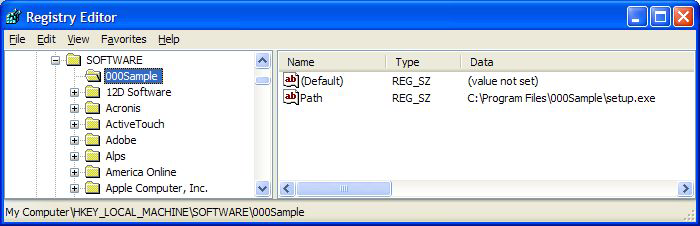
sqlRead()
Devuelve un valor de la base de datos y lo almacena en una variable con nombre mediante la ejecución de una instrucción “read” SQL. Las instrucciones globales “read” se especifican en la siguiente ubicación: <KaseyaInstallationDirectory>\xml\Procedures\AgentProcSQL\0\SQLRead\<filename.xml> Los nombres de archivo pueden ser cualquier nombre con una extensión .xml, siempre y cuando tengan el formato interno correcto. Las instrucciones múltiples especificadas con uno o más archivos XML se muestran como una única lista de cuadros combinados en la interfaz de usuario. Cada instrucción SQL en el archivo XML tiene una etiqueta exclusiva, y sólo se muestran las etiquetas en el cuadro combinado. Si no se definen instrucciones SQL, se muestra *No Approved SQL* en el cuadro combinado.
Instrucciones específicas de la partición
Las carpetas específicas de una partición pueden contener instrucciones SQL específicas de la partición. Por ejemplo: <KaseyaInstallationDirectory>\xml\Procedures\AgentProcSQL\123456789\SQLRead\<filename.xml>.. Los usuarios pueden seleccionar y ejecutar todas las instrucciones “read” SQL de carpeta 0 y todas las instrucciones “read” SQL ubicadas en la ruta de partición que coincida con la partición que usan.
Formato de ejemplo
<?xml version="1.0" encoding="utf-8" ?>
<queryList>
<queryDef label="Agent Machine Name" sql="SELECT machName FROM dbo.machNameTab WHERE agentGuid = #vMachine.agentGuid#" />
</queryList>
sqlWrite()
Actualiza la base de datos (como la actualización del valor en una columna o la inserción de una fila) mediante la ejecución de una instrucción “write” SQL. Las instrucciones globales “write” se especifican en la siguiente ubicación: <KaseyaInstallationDirectory>\xml\Procedures\AgentProcSQL\0\SQLWrite\<filename.xml> Los nombres de archivo pueden ser cualquier nombre con una extensión .xml, siempre y cuando tengan el formato interno correcto. Las instrucciones múltiples especificadas con uno o más archivos XML se muestran como una única lista de cuadros combinados en la interfaz de usuario. Cada instrucción SQL en el archivo XML tiene una etiqueta exclusiva, y sólo se muestran las etiquetas en el cuadro combinado. Si no se definen instrucciones SQL, se muestra *No Approved SQL* en el cuadro combinado.
Instrucciones específicas de la partición
Las carpetas específicas de una partición pueden contener instrucciones SQL específicas de la partición. Por ejemplo: <KaseyaInstallationDirectory>\xml\Procedures\AgentProcSQL\123456789\SQLWrite\<filename.xml>.. Los usuarios pueden seleccionar y ejecutar todas las instrucciones “write” SQL de carpeta 0 y todas las instrucciones “write” SQL ubicadas en la ruta de partición que coincida con la partición que usan.
Formato de ejemplo
<?xml version="1.0" encoding="utf-8" ?>
<queryList>
<queryDef label="Update Table" sql="UPDATE table1 SET column2 = value2 WHERE column1 = value1" />
</queryList>
startWindowsService()
Ejecuta un comando Start para un servicio de Windows, si existe.
Sistemas operativos compatibles: Windows
stopWindowsService()
Ejecuta un comando Start para un servicio de Windows, si es que existe.
Sistemas operativos compatibles: Windows
transferFile()
Transfiere un archivo de la máquina con agente que ejecuta este paso a otra máquina con agente. Introduzca la ID de máquina totalmente calificada de la máquina de destino, por ejemplo, mymachine.root.kaseya. A continuación, introduzca la ruta de acceso completa y el nombre de archivo del archivo de origen que desea enviar desde el agente seleccionado actualmente. Luego, introduzca la ruta de acceso completa y el nombre de archivo del archivo de destino de la máquina de destino.
Sistemas operativos compatibles: Windows
uninstallbyProductGUID()
Desinstala un producto de forma silenciosa según su GUID MSI.
Sistemas operativos compatibles: Windows
unzipFile()
Extrae en una carpeta de destino el contenido de un archivo zip especificado, con una opción para sobrescribir de forma automática cualquier archivo o carpeta de destino previamente existente.
Sistemas operativos compatibles: Windows, OS X, Linux
updateSystemInfo()
Actualiza el campo seleccionado Información del sistema con el valor especificado para la ID de máquina en la que se ejecuta este procedimiento. Los campos Información del sistema que puede actualizar incluyen todas las columnas de vSystemInfo excepto agentGuid, emailAddr, Machine_GroupID, machName y groupName. La información de la columna vSystemInfo la usan Auditoría > Información del sistema, Agente > Estado del sistema, Filtro de tabla agregada en Ver definiciones y el informe Agregar tabla. Puede actualizar el campo Información del sistema mediante el uso de un valor de cadena, incluido el valor de cualquier variable de procedimiento de agente que se haya definido anteriormente.
useCredential()
Usa credenciales fijadas para la ID de máquina en Configurar credenciales. Este comando se usa en un procedimiento antes de un comando executeFile(), executeFileInDirectoryPath() o executeShellCommand() que especifica la opción Ejecutar como usuario conectado. También utilizado para acceder a los recursos de red que requieren credenciales de un máquina cuando el usuario no está conectado. Use impersonateUser() para ejecutar un procedimiento de agente mediante el uso de una credencial especificada por procedimiento de agente. Use useCredential() para ejecutar un procedimiento de agente mediante el uso de una credencial especificada por máquina administrada.
Nota: Se registra un error de ejecución de procedimiento si un comando de procedimiento Configurar credencial encuentra un nombre de usuario vacío.
Nota: Administración de parches > Alerta de parches puede enviarle una alerta (o ejecutar un procedimiento de agente) si falta la credencial de un ID de máquina o la credencial no es válida.
windowsServiceRecoverySettings()
Establece la configuración de recuperación de Servicio de cualquier servicio en Windows. Especifique el nombre del servicio que desea modificar y, a continuación, establezca la primera y la segunda opción de fallas de reinicio y cualquier opción de fallas de reinicio subsiguiente.
Sistemas operativos compatibles: Windows
writeDirectory()
Graba un directorio seleccionado, incluyendo los subdirectorios y archivos, desde Gestionar Archivos Almacenados en el Servidor a la ruta completa de directorio especificada en la máquina administrada.
writeFile()
Escribe el archivo seleccionado, desde Administrar archivos almacenados en servidor al nombre del directorio de la ruta completa especificada en la máquina administrada. Ingrese el nuevo nombre de archivo si desea que el archivo sea renombrado.
Cada vez que un procedimiento ejecuta el comando writeFile(), el agente comprueba si el archivo ya está allí o no mediante la numeración hash del archivo para verificar la integridad. Si no, el archivo es escrito. Si el archivo ya se encuentra allí, el procedimiento se mueve al siguiente paso. Puede ejecutar repetidamente un procedimiento con writeFile() que envía un archivo grande a una máquina administrada sabiendo que el VSA descarga ese archivo una única vez.
Nota: Las variables de entorno son aceptables si se establecen en la máquina del usuario. Por ejemplo, usar la ruta %windir%\notepad.exe equivaldría a C:\windows\notepad.exe.
Nota: Este comando puede descargar archivos de un origen de archivo LAN en lugar del VSA mediante el uso de Agente > Configurar agentes > Caché de LAN. Los archivos deben tener un tamaño superior a 4 KBytes.
writeFileFromAgent()
Transfiere un archivo de otra máquina con agente a la que ejecuta este paso. Transfiere un archivo entre agentes. Es similar al paso transferFile() anterior aunque, en este caso, introduce la ID de máquina totalmente calificada de la máquina de origen que tiene el archivo que desea enviar al agente seleccionado actualmente. Primero introduzca la ruta de acceso completa y el nombre de archivo del archivo que desea enviar desde la máquina de origen. Luego, introduzca la ruta de acceso completa y el nombre de archivo que se debe crear en la máquina de destino.
Sistemas operativos compatibles: Windows
writeFileInDirectoryPath()
Escribe el nombre de archivo especificado en la ruta devuelta con el comando getDirectoryPathFromRegistry().
writeProcedureLogEntry()
Escribe la cadena suministrada al Registro de procedimiento de agente para la ID de máquina que ejecuta este procedimiento de agente.
writeTextToFile()
Escribe texto en un archivo en la máquina con agente, ya sea agregando texto a un archivo existente o creando un nuevo archivo si no existe ninguno. Introduzca el texto para escribir en el archivo y, a continuación, la ruta de acceso completa y el nombre de archivo de la máquina con agente en donde se debe escribir el texto. Opcionalmente puede sobrescribir todo el archivo con el texto que introdujo si el archivo ya existe.
Sistemas operativos compatibles: Windows, OS X, Linux
zipDirectory()
Comprime en un archivo zip un directorio y cualquier subdirectorio o archivo que contenga en la máquina con agente. Introduzca la ruta de acceso completa que se debe comprimir, que puede contener comodines. A continuación, introduzca la ruta de acceso completa y el nombre de archivo del archivo zip que se debe crear o actualizar. Si el archivo zip de destino ya existe, opcionalmente puede activar una casilla para sobrescribirlo.
Sistemas operativos compatibles: Windows, OS X, Linux
zipFiles()
Comprime uno o más archivos en un archivo zip en la máquina con agente. Introduzca la ruta de acceso completa de los archivos que se deben comprimir. A continuación, introduzca la ruta de acceso completa y el nombre de archivo del archivo zip que se debe crear o actualizar. Si el archivo zip de destino ya existe, opcionalmente puede activar una casilla para sobrescribirlo.
Sistemas operativos compatibles: Windows, OS X, Linux